“Ngày lễ tạ ơn” trong Microsoft Excel 2010
Thanks Giving day là một ngày lễ quốc gia ở Hoa Kỳ và Canada và đó là một lễ hội thu hoạch. Nó được tổ chức vào thứ Hai thứ hai của tháng Mười ở Canada và thứ Năm thứ tư của tháng Mười Một ở Hoa Kỳ.
Trong bài viết này, chúng ta sẽ tìm hiểu về cách chúng ta có thể đếm số không. số ngày cho đến ngày Thanks Giving và cách chúng ta có thể trả lại ngày nếu chúng ta biết rằng lễ hội diễn ra vào ngày 4 ^ thứ ^ thứ Năm và thứ 2 ^ thứ ^ thứ hai trong tháng.
Trả lại ngày cho Thanks Giving Day
Để trả lại ngày cho Ngày Cảm ơn, chúng tôi sử dụng công thức Ngày, Chọn, Ngày trong tuần trong Microsoft Excel 2010 và 2013.
Ngày: – Trả về số đại diện cho ngày trong mã ngày-giờ của Microsoft Excel.
_ Cú pháp ngày: – = Ngày (năm, tháng, ngày) _
Chọn: – Chọn một giá trị hoặc hành động để thực hiện từ danh sách các giá trị, dựa trên số chỉ mục.
_ Cú pháp của Choose: – = Choose (index_num, value1, value2) _
Ngày trong tuần: – Trả lại một số từ 1 đến 7 xác định ngày trong tuần của một ngày.
_ Cú pháp của Ngày trong tuần: – = Ngày trong tuần (serial_number, return_type) _
Hãy lấy một ví dụ và hiểu. Cột A chứa các năm từ 2010 đến 2018. Chúng ta cần tìm hiểu xem ngày thứ 4 ^ thứ ^ của tháng 11 là ngày nào trong tuần.
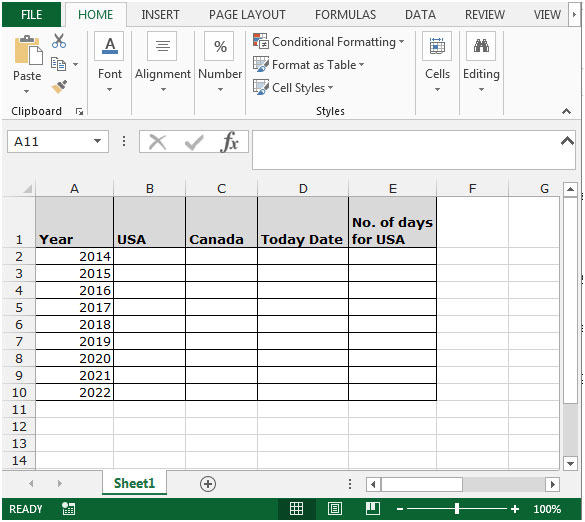
Để trả lại ngày cho Ngày cảm ơn cho Hoa Kỳ, hãy làm theo các bước sau: * Chọn ô B2 và viết công thức.
-
= DATE (A2,11, CHOOSE (WEEKDAY (DATE (A2,11,1)), 26,25,24,23,22,28,27)), nhấn Enter.
-
Hàm sẽ trả về ngày 4 ^ thứ ^ thứ Năm của tháng 11 năm 2010.
-
Để trả về ngày cho tất cả các năm, hãy sao chép cùng một công thức bằng cách nhấn phím Ctrl + C và dán vào phạm vi B3: B10 bằng cách nhấn phím Ctrl + V trên bàn phím của bạn.
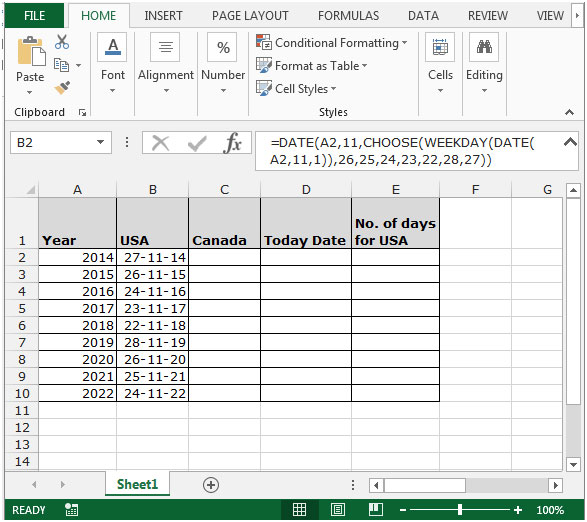
Để trả lại ngày cho Ngày cảm ơn cho Canada, hãy làm theo các bước sau: * Chọn ô C2 và viết công thức.
-
= DATE (A2,10, CHOOSE (WEEKDAY (DATE (A2,10,1)), 9,8,14,13,12,11,10)), nhấn enter.
-
Hàm sẽ trả về ngày 4 ^ thứ ^ thứ năm của tháng 11 năm 2010.
-
Để trả về ngày cho tất cả các năm, hãy sao chép cùng một công thức bằng cách nhấn phím Ctrl + C và dán vào phạm vi C3: C10 bằng cách nhấn phím Ctrl + V trên bàn phím của bạn.
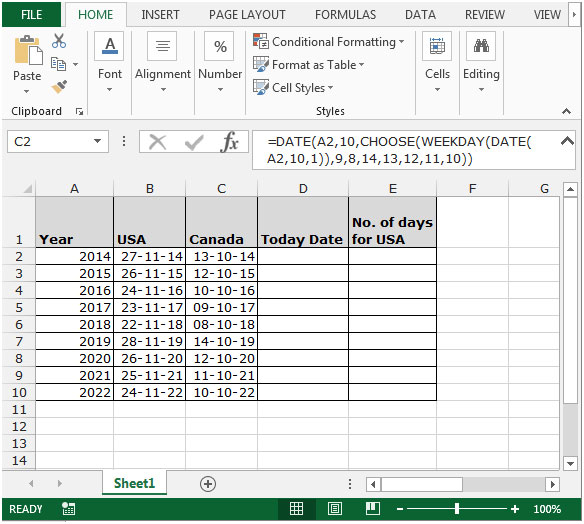
Để tính toán số không. ngày kể từ hôm nay, chúng tôi sử dụng công thức “Hôm nay” trong Microsoft Excel.
Trong bài viết này, chúng tôi sử dụng công thức “Hôm nay” để trả về ngày hiện tại.
-
Chọn ô D2 và viết công thức.
-
= TODAY (), nhấn enter.
-
Hàm sẽ trả về ngày hôm nay.
-
Để trả về ngày cho tất cả các năm, hãy sao chép cùng một công thức bằng cách nhấn phím Ctrl + C và dán vào phạm vi D3: D10 bằng cách nhấn phím Ctrl + V trên bàn phím của bạn.
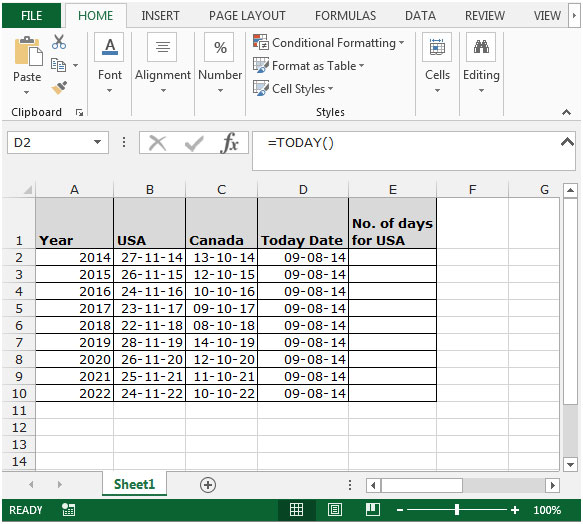
Để trả lại số không. trong ngày cho đến ngày Cảm ơn cho Hoa Kỳ, hãy làm theo các bước sau: – * Chọn ô E2 và viết công thức.
-
= B2- $ D $ 2, nhấn enter.
-
Hàm sẽ trả về số đang chờ xử lý. trong ngày cho đến Ngày cho lời cảm ơn.
-
Để trả về cùng một công thức cho tất cả các năm, hãy sao chép cùng một công thức bằng cách nhấn phím Ctrl + C và dán vào phạm vi E3: E10 bằng cách nhấn phím Ctrl + V trên bàn phím của bạn.
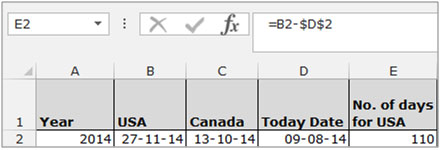
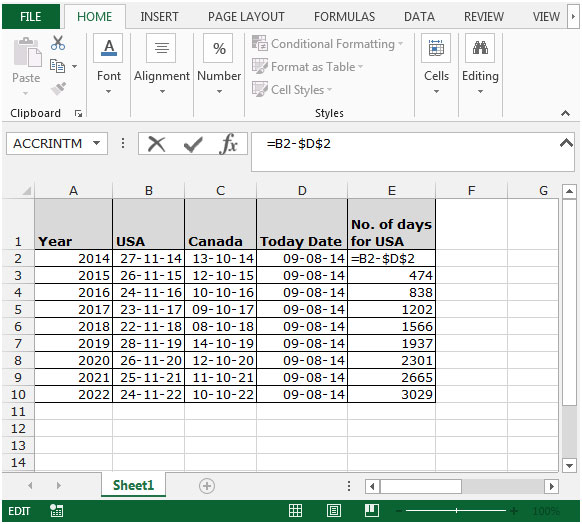
Để trả lại số không. trong ngày cho đến ngày Cảm ơn ở Canada, hãy làm theo các bước sau: – * Chọn ô F2 và viết công thức.
-
= C2- $ D $ 2, nhấn enter.
-
Hàm sẽ trả về số đang chờ xử lý. trong ngày cho đến Ngày cho lời cảm ơn.
-
Để trả về cùng một công thức cho tất cả các năm, hãy sao chép cùng một công thức bằng cách nhấn phím Ctrl + C và dán vào phạm vi F3: F10 bằng cách nhấn phím Ctrl + V trên bàn phím của bạn.
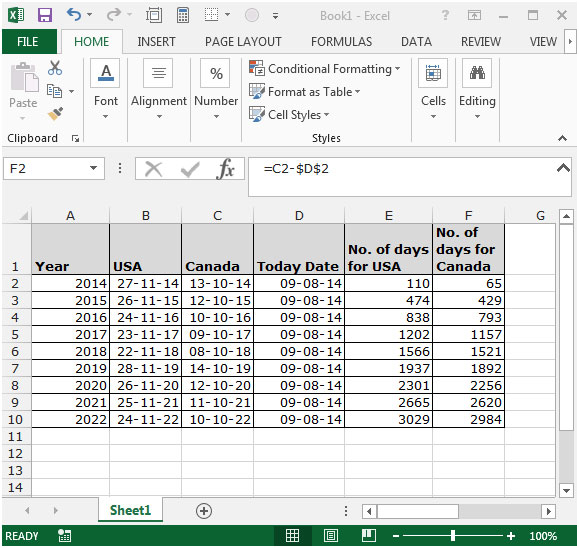
Bằng cách này, bạn có thể tính toán số không. ngày kể từ hôm nay cho đến ngày cảm ơn trong Microsoft Excel 2010 và 2013.